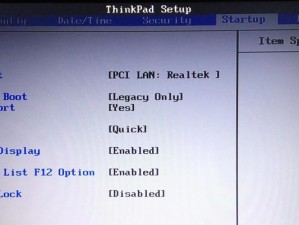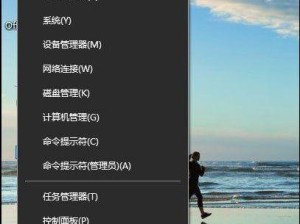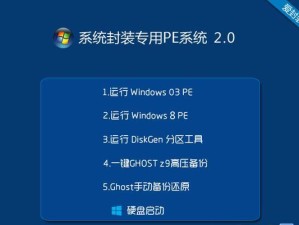随着WindowsXP操作系统的逐渐淘汰,很多用户仍然喜欢使用这个稳定且易用的系统。然而,由于现在市面上很少有预装XP系统的电脑,我们需要学会使用U盘来安装XP系统。本文将为大家详细介绍如何使用U盘来完成XP系统的安装,让大家能够简单而顺利地享受到这个经典操作系统的便利。

准备工作:获取XP安装文件和制作启动盘
1.获得WindowsXP安装文件:在合法的渠道中获得WindowsXP的安装文件,如原版光盘或官方网站下载。
2.获取制作启动盘软件:下载并安装制作启动盘的软件,如Rufus或WinToFlash等。
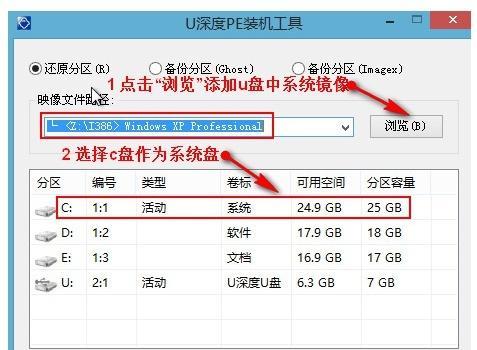
格式化U盘并制作启动盘
1.插入U盘:将U盘插入电脑的USB接口,确保其中没有重要文件,因为格式化过程将会清空U盘上的所有数据。
2.打开制作启动盘软件:运行刚才下载并安装好的启动盘制作软件。
3.选择U盘:在软件中选择刚刚插入的U盘作为制作启动盘的目标设备。

4.选择XP安装文件:通过软件提供的浏览功能,选择之前获取到的XP安装文件。
5.开始制作:点击软件中的“开始”或“制作”按钮,开始制作XP安装启动盘。
BIOS设置:调整电脑启动顺序
1.重启电脑:将U盘制作好后,重新启动电脑。
2.进入BIOS设置:根据电脑品牌的不同,按下相应的快捷键进入BIOS设置界面,一般是F2、F10、Delete键等。
3.调整启动顺序:在BIOS设置界面中找到“Boot”或“启动”选项,将U盘设备移动到第一位,确保在启动时首先从U盘读取系统文件。
安装XP系统
1.重启电脑:保存BIOS设置后,退出BIOS界面并重启电脑。
2.U盘启动:此时电脑将会从U盘启动,进入XP安装界面。
3.按照提示进行安装:按照XP安装界面的指引,选择安装方式、分区和文件系统等选项。
4.完成安装:等待安装过程完成,电脑将会自动重启,此时XP系统已经安装成功。
5.系统设置:根据个人需求,进行XP系统的基本设置,如用户账户、网络连接等。
驱动安装和系统更新
1.驱动安装:根据电脑型号,安装相应的硬件驱动程序,以确保所有设备正常工作。
2.系统更新:连接互联网,运行WindowsUpdate等工具,及时更新系统补丁和驱动程序,提高系统的安全性和稳定性。
常见问题与解决方案
1.安装中无法识别U盘:尝试更换其他U盘或重新制作启动盘。
2.安装过程卡住不动:检查硬件连接是否正常,或尝试重启电脑后重新安装。
3.安装完成后无法联网:下载并安装正确的网卡驱动程序。
4.安装过程出现蓝屏或错误提示:查找错误提示信息,并在互联网上搜索相应解决方案。
注意事项
1.使用合法授权的XP系统:请确保使用正版授权的XP系统安装文件。
2.备份重要数据:在安装过程之前,将重要文件备份到其他存储介质上,以免数据丢失。
通过本文的教程,相信大家已经了解了如何使用U盘来安装XP系统。虽然XP系统已经逐渐被淘汰,但对于一些特定的需求和用户来说,它仍然是一个稳定且易用的选择。希望本文的指南能够帮助到有需要的读者,并顺利安装好自己喜欢的操作系统。祝大家成功!